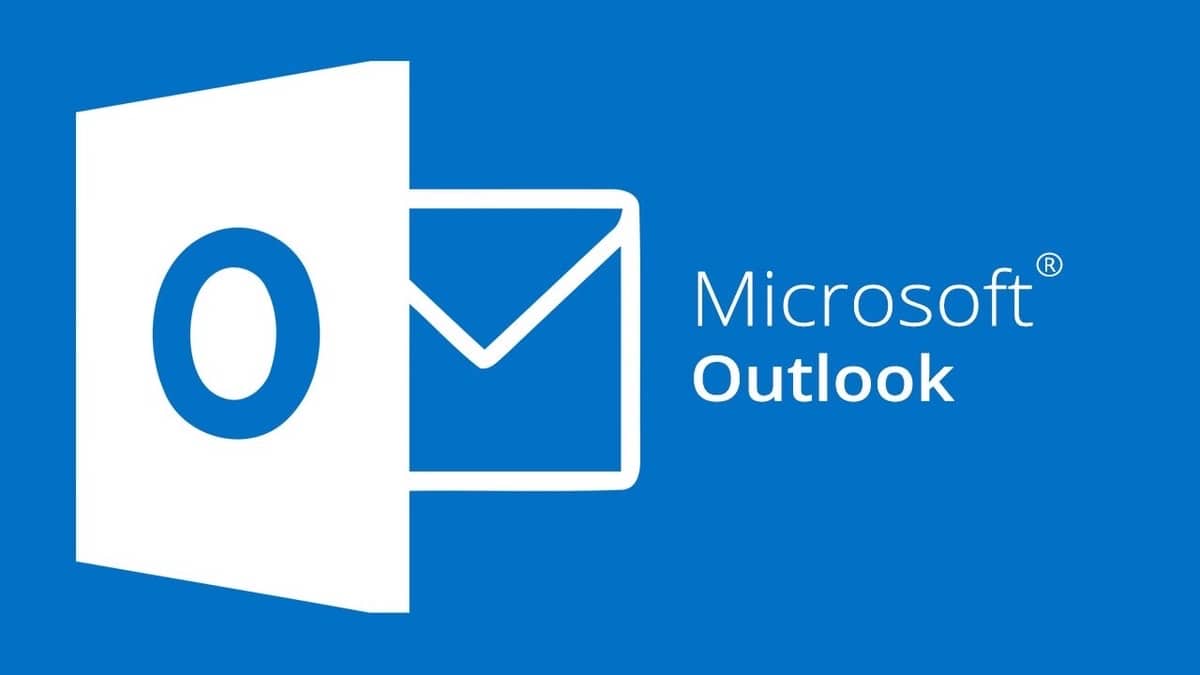
Il y a quelques mois, le possibilité de pouvoir installer Outlook sur nos Mac en tant qu'application autonome. Cependant, ce que vous voulez peut-être que vous pouvez avoir cette adresse e-mail d'entreprise Microsoft avec les autres que vous utilisez normalement. C'est le sujet de ce tutoriel.
Vous pouvez ajouter votre adresse Outlook.com sur votre Mac dans l'application de messagerie Apple. Ce n'est pas trop difficile mais vous devez prendre en compte une série de facteurs pour que tout fonctionne à partir du moment où vous le configurez et que vous n'ayez pas à chercher les spécifications techniques.
Ajouter une adresse Outlook.com à votre messagerie Mac est assez simple
Pouvoir ajouter un compte de messagerie Microsoft dans l'application de messagerie du Mac est plus simple qu'on ne le pense a priori, mais vous devez disposer d'une série de configurations techniques que nous vous laisserons ci-dessous afin que le processus soit aussi rapide et fiable que possible.
La première chose à faire est d'ouvrir l'application de messagerie sur le Mac et de choisir «ajouter un compte». Lorsque l'écran des différents serveurs de messagerie apparaît, vous verrez qu'Outlook n'apparaît pas comme l'un d'entre eux. Nous devons sélectionner "autres comptes"
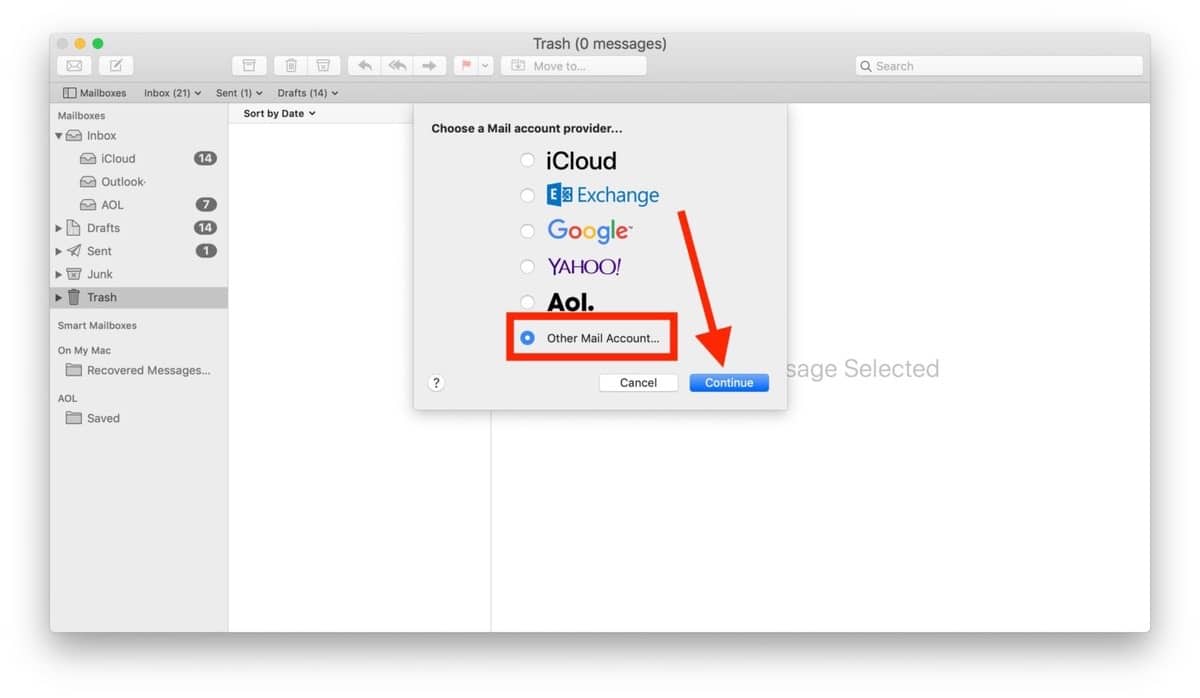
Nous obtiendrons un écran dans lequel nous devons entrer l'adresse e-mail que nous voulons utiliser qui sera quelque chose comme ceci: xxxxxxxx@outlook.com; et le mot de passe que nous avons préalablement choisi lors de la création du compte.
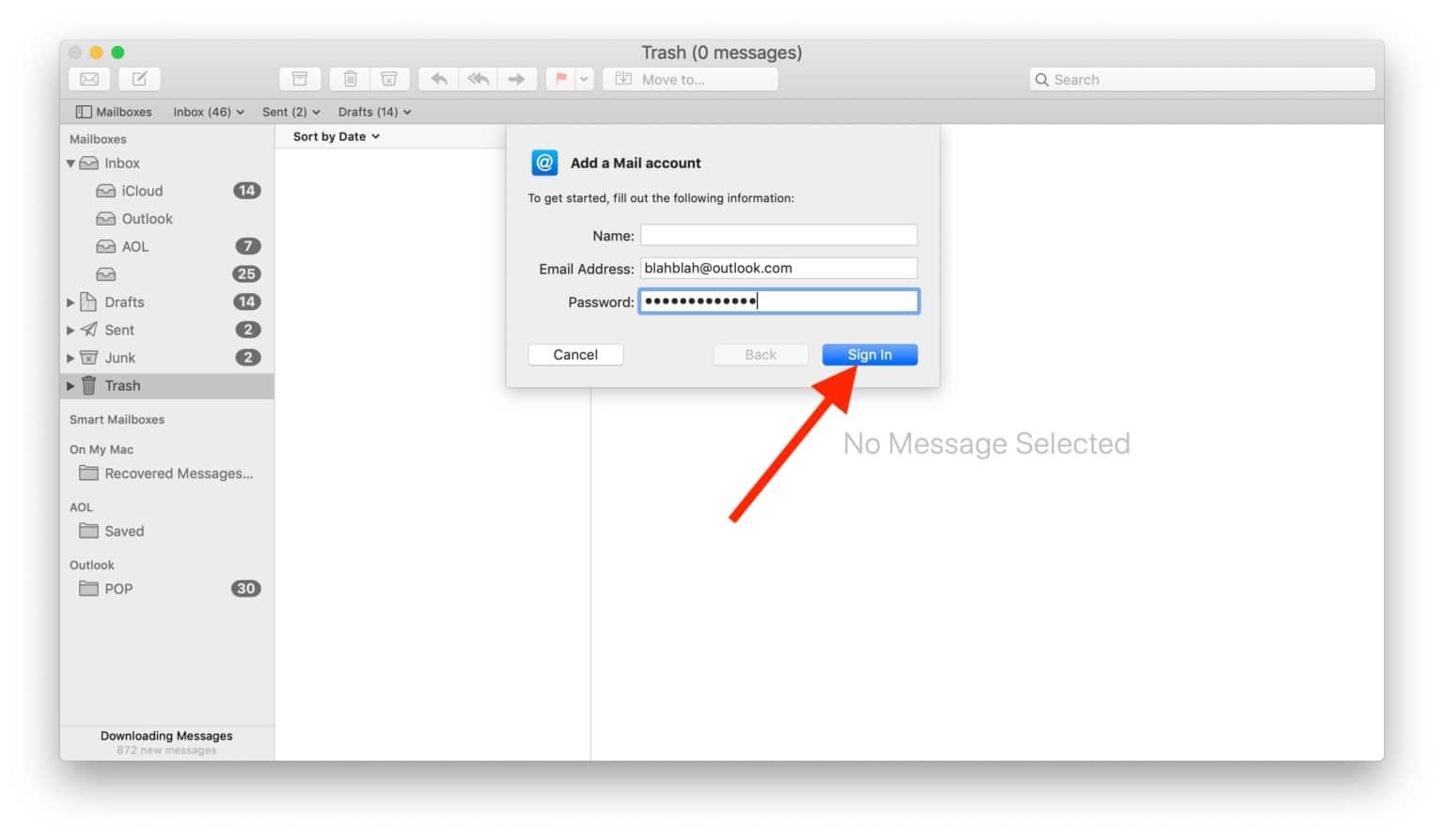
De cette façon, nous devrions déjà avoir notre compte Outlook.com dans l'application de messagerie sur le Mac. Si pour une raison quelconque cela ne fonctionne pas, nous devons prendre en compte les éléments techniques suivants au cas où nous voudrions ou aurions besoin de les saisir manuellement:
- Comptes IMAP: imap-mail.outlook.com, port 993
- Comptes POP: pop-mail.outlook.com, port 995
- Serveur courrier entrant: eas.outlook.com
- Serveur SMTP sortant: smtp-mail.outlook.com, port 587
Il ne devrait y avoir aucun problème et il devrait fonctionner correctement maintenant. Nous espérons que ce petit tutoriel vous a aidé.